怎么样让电脑玩游戏速度变快 电脑如何提升游戏性能
随着电脑使用范围的扩展,很多用户在电脑上运行游戏时难免会因为性能没有调到最佳模式的情况下,从而出现电脑中游戏运行卡顿的问题,因此需要重新调整电脑性能来保证游戏运行,可是电脑如何提升游戏性能呢?其实方法很简单,接下来小编就给大家带来让电脑玩游戏速度变快设置方法。
具体方法:
第一种:开启高性能模式
1、打开控制面板,找到其中的“电源选项”进入。
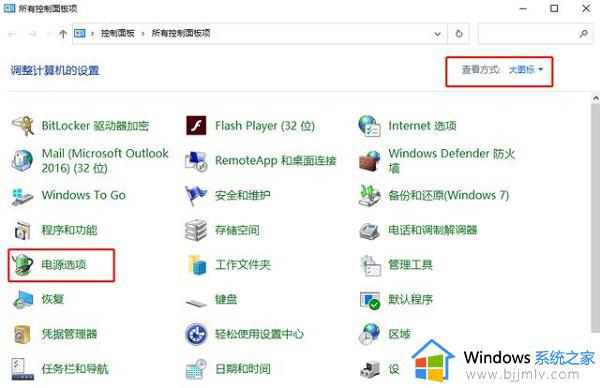
2、这个时候在“隐藏附加计划”下就可以看到其中的“高性能”模式了,玩游戏的时候直接选中它即可。
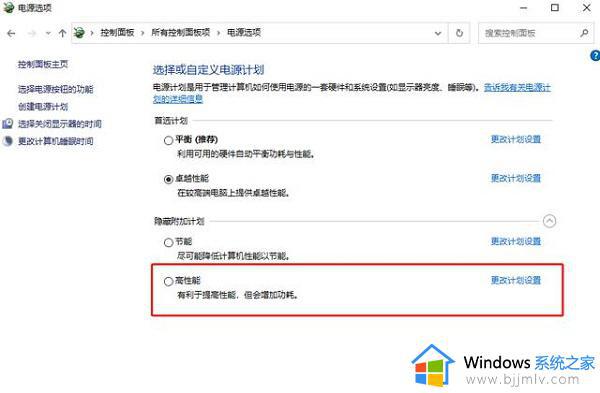
一般新机都会默认采用“平衡”模式,但如果你想要大幅度提升电脑性能,就不要心疼那几毛钱电费,直接开启该模式,保证玩游戏时非常流畅。
第二种:调整显卡设置
一、英伟达显卡设置
一个游戏的流畅度很大程度上取决于显卡和网络,如果网络没问题,那就是显卡设置得不好。
1、桌面空白处右键点击“NVIDIA控制面板”进入。(如果找不到,证明你的显卡没装驱动)
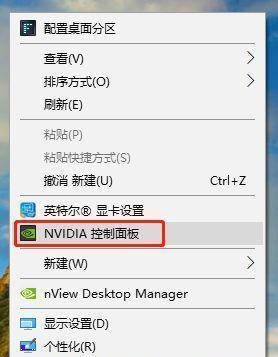
2、开始在界面中选择“3D设置”下的“通过预览调整图像设置”,此时将光标移动到“性能”这一边并“应用”。
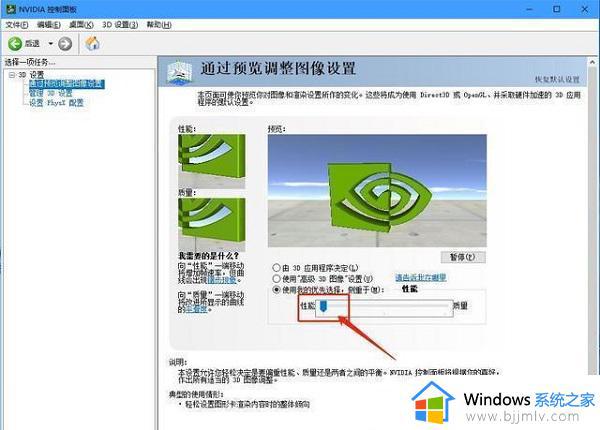
3、开始进行“管理3D设置”,首选的图形处理器直接换为“高性能NVIDIA处理器”,最后将“最大预渲染帧数”改为“1”即可。
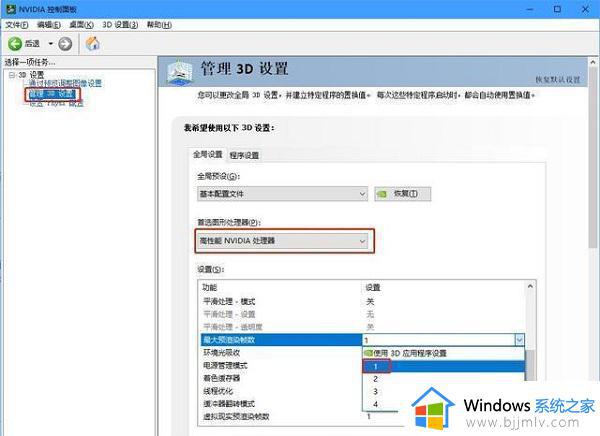
4、与此同时呢,大家需要关闭垂直同步功能。
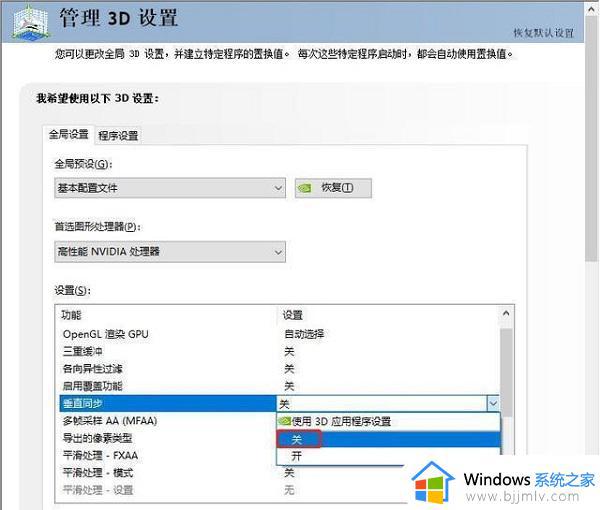
5、而且最后不要忘记了,此时需要将“电源管理模式”设置为“最高性能优先”,这样在玩游戏的时候可以显著提升电脑性能。
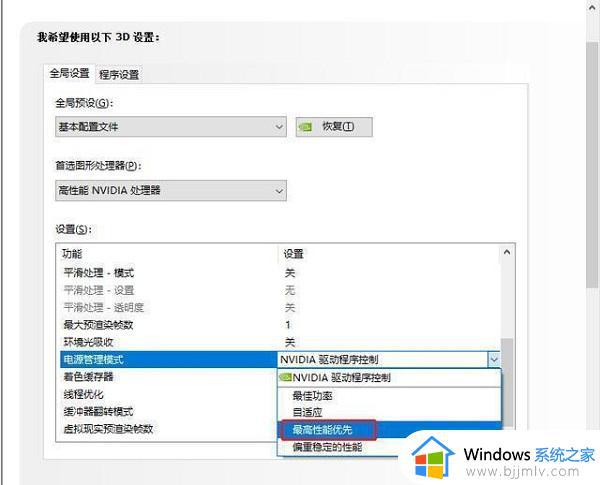
二、AMD显卡设置
1、同样右键桌面选中AMD显卡设置进入,所以在界面中切换到“游戏”。

2、开始进行“全局设置”,随后将“等待垂直刷新”改为“始终关闭”。
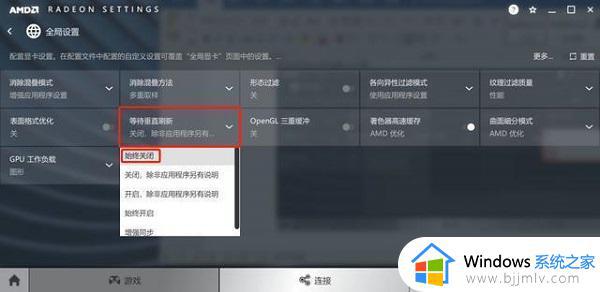
3、这时候需要切换到“系统”。

4、找到运行中的应用程序后,切换到已安装的配置好的应用程序。
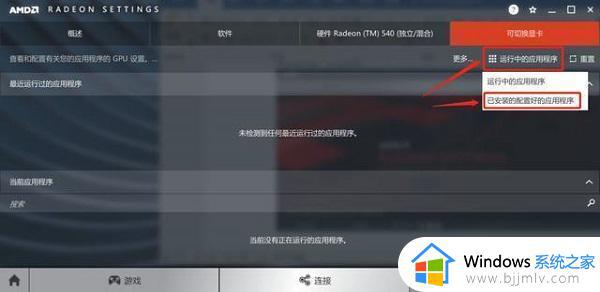
5、选择经常玩的游戏后面的小箭头后选择“高性能”模式即可。(只要你不心疼几毛钱电费的话)
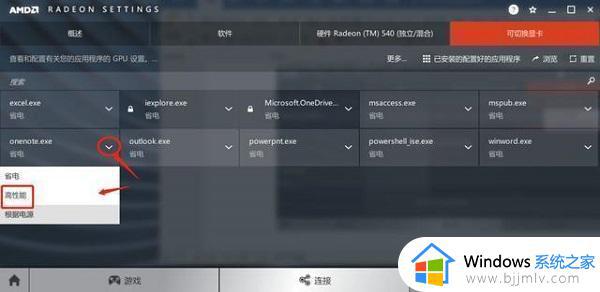
通过以上两个方法,就可以使电脑的游戏性能得到显著的提升,游戏画面的流畅度更好。
上述就是小编给大家带来的让电脑玩游戏速度变快设置方法了,有遇到过相同问题的用户就可以根据小编的步骤进行操作了,希望能够对大家有所帮助。
怎么样让电脑玩游戏速度变快 电脑如何提升游戏性能相关教程
- 百度网盘如何提升下载速度 百度网盘怎样提升下载速度
- 电脑如何提高显卡性能 如何提升笔记本显卡性能
- 电脑网速慢怎么解决 电脑网速太慢如何提升网速
- 如何关闭电脑启动项提升开机速度?怎样减少电脑开机启动项目程序
- 快速截屏电脑快捷键是哪些 电脑上如何快速截图截屏
- 快速切换电脑界面是什么 电脑如何快速切换界面
- 如何让电脑屏幕黑屏不关机?怎样让电脑黑屏但不关机
- 快速锁屏幕电脑什么键 快速锁屏电脑快捷键是什么
- 电脑间如何快速传输大文件 电脑怎么快速传送大文件到电脑
- 电脑如何玩xbox游戏 怎样在电脑上玩xbox
- 惠普新电脑只有c盘没有d盘怎么办 惠普电脑只有一个C盘,如何分D盘
- 惠普电脑无法启动windows怎么办?惠普电脑无法启动系统如何 处理
- host在哪个文件夹里面 电脑hosts文件夹位置介绍
- word目录怎么生成 word目录自动生成步骤
- 惠普键盘win键怎么解锁 惠普键盘win键锁了按什么解锁
- 火绒驱动版本不匹配重启没用怎么办 火绒驱动版本不匹配重启依旧不匹配如何处理
热门推荐
电脑教程推荐
win10系统推荐